Googlen lapsilukko oli aiemmin lueteltu Chromessa, mutta nyt voit hallita niitä Family Link -mobiilisovelluksessa. Tässä artikkelissa kuvataan Google Family Linkin käyttöä.
Luo Google Family Link -tili
Luo uusi Google Family Link -tili seuraavasti:
-
Luo itsellesi Google-tili, jos sinulla ei vielä ole sellaista. Aloita prosessi Google-tilin kirjautumissivulla.
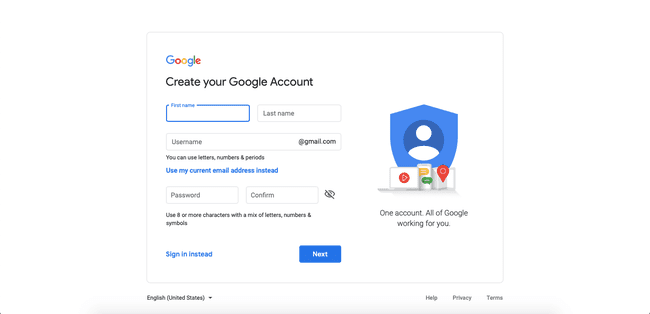
-
Kun sinulla on tili, lataa Google Family Link -sovellus, joka on ilmainen.
Lataa for†
-
Kun olet ladannut, avaa sovellus ja seuraa ohjeita perheryhmän luomiseksi ja tilisi linkittämiseksi lapsesi tiliin. Jokaisessa ryhmässä voi olla enintään kuusi perheenjäsentä. Sinulla voi kuitenkin olla vain yksi Family Link -tili laitetta kohti.
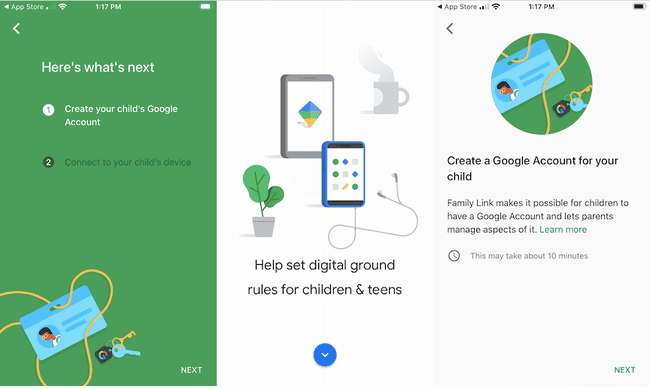
Lisää ihmisiä Family Link -tilillesi
Jokaisella Family Link -tilisi jäsenellä on oltava Google-tili, jotta voit linkittää sen Google-tiliisi.
-
Luo lapsesi Google-tili. Viimeistele prosessi antamalla luottokorttitietosi. Luottokortilla on pakollinen, palautettava 0,30 dollarin maksu, jota liittovaltion tietosuojasäännökset edellyttävät vanhempien suostumuksen varmistamiseksi ennen henkilötietojen keräämistä lapsilta. Voit lukea tästä vaatimuksesta Family Linkin usein kysytyistä kysymyksistä. Kauppa peruutetaan prosessin päätyttyä.
-
Lataa Family Link -sovellus lapsen laitteelle ja kirjaudu sisään lapsen tilitiedoilla. Saat laitteellesi ilmoituksen, että lapsesi laite on yhdistetty.
-
Kirjaudu sisään lapsen laitteelle lapsen Google-tilillä. Laitteesi ilmoittaa sinulle, kun se on yhdistetty lapsesi laitteeseen.
-
Toista yllä olevat vaiheet jokaiselle lapselle, jonka haluat lisätä Family Linkiin.
Family Link -ohjaimet koskevat myös Chromebookeja. Kun vanhemmat määrittävät Chromebookin lapsensa Family Linkin hallinnoimalla Google-tilillä, he voivat lisätä lapselleen koulutilin, jotta lapset voivat käyttää koulusovelluksia vanhempien valvonnassa.
Hallitse lapsesi lataamia sovelluksia
Heti kun lapsesi lataa sovelluksen, laitteesi saa ilmoituksen. Ilmoitus sisältää sovelluksen nimen, sovelluksen julkaisijan ja kerättyjen latausten määrän. Tiedot sisältävät myös ikäluokituksen, joka perustuu Entertainment Software Rating Boardin (ESRB) sisällön luokitukseen. G-luokituksen saaneet sovellukset ovat turvallisempia kuin E, jotka on tarkoitettu yli 6-vuotiaille lapsille. AT-luokitus on 13-vuotiaille ja sitä vanhemmille. Voit hyväksyä tai hylätä minkä tahansa sovelluksen, joka ei täytä standardejasi. Voit poistaa sovelluksen sisäiset ostot käytöstä jokaisen hyväksymäsi sovelluksen osalta.
Käytä Family Linkiä asettaaksesi käyttöaikarajoitukset
Family Linkin avulla voit asettaa päivittäisen rajan ja nukkumaanmenoajan, mikä poistaa laitteen käytöstä. Näitä aikoja voidaan säätää päiväkohtaisesti. Voit myös lukita lapsesi laitteen Lukitse laitteet nyt -ominaisuuden avulla. Laite sammuu välittömästi, kunnes sammutat asetuksen. Nämä ominaisuudet toimivat, vaikka lapsen laite ei olisi yhteydessä Internetiin.
Google Family Linkin avulla tiedät, missä lapsesi ovat
Googlen sijaintianalytiikan avulla saat lisävarmuuden siitä, että tiedät, missä lapsesi on, niin kauan kuin hän käyttää laitettaan.
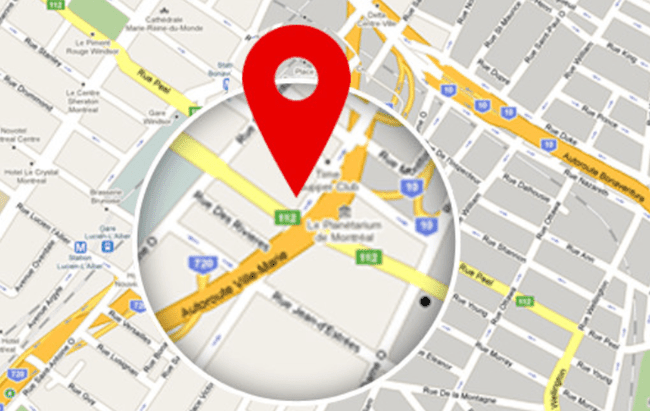
Sen lisäksi, että Family Link antaa sinulle vanhemman hallinnan lapsesi käyttöaikaan, se myös seuraa, missä hänen laitteensa on, ja sen perusteella, näyttääkö toimintaloki, onko lapsesi laitteella, missä hän on. Tämä ominaisuus on valinnainen.
Hallinnoi ja valvo Chromen navigointitoimintaa
Vanhemmat voivat käyttää Family Linkiä asettaakseen rajoituksia lasten surffailuun verkossa. Säätimet sisältävät suodattimia aikuisille tarkoitettuja verkkosivustoja varten, vaikka Google tunnistaa, että jotkin vastenmieliset sivustot voivat päästä läpi. Voit myös estää ja sallia tiettyjä sivustoja. Lapset voivat pyytää lupaa vierailla estoluettelossa olevalla sivustolla, ja sinä voit hyväksyä tai evätä pääsyn Google Family Linkin kautta. Siirry Family Link -sovelluksessa kohtaan asetukset † Hallinnoi asetuksia † Suodattimet Google Chromessa † Hallinnoi sivustoja † Hyväksytty tai Estetty† Google ei estä mainoksia, ja lapset näkevät mainoksia, kun he käyttävät Family Linkiä. Aikuiset voivat myös tarkastella ja poistaa lapsen Chrome-historiaa. Voit tarkastella lapsen historiaa avaamalla Chromen lapsen laitteella. Valitse Lisää valikkoa (kolme pystysuoraa pistettä) ja valitse sitten Historia† Avaa Family Link -sovellus poistaaksesi Chromen historian ja tiedot. Mene asetukset † Hallinnoi asetuksia † Suodattimet Google Chromessa † Chrome kojelauta† Vuonna Historia osio, napauta Tyhjennä historia†
Tarkastele lapsesi digitaalista jalanjälkeä
Jos haluat tietää, kuinka paljon aikaa lapsesi viettää verkossa ja mitkä sovellukset ovat hänen suosikkinsa, löydät vastauksen Family Linkistä. Family Link pitää kirjaa siitä, missä lapsesi viettää digitaalista aikaansa. Viikoittaisista ja kuukausittaisista raporteista näet, mitkä sovellukset on avattu, kuinka kauan sovelluksia on käytetty ja missä laitteen sijainti on.
Tue lapsesi käyttöaikaa ravitsevilla sovelluksilla
Google pyysi kouluttajia luomaan kuratoidun luettelon sovelluksista, joilla on opetusarvoa. Nämä sovellukset täyttävät Google Designed for Families (DFF) -ohjelman vaatimukset, ja opettajat arvostavat niitä, koska ne varmistavat, että laitteilla käytetty aika kuluu hyvin.
Mitä tapahtuu, kun lapsesi täyttää 13?
Lapsen 13-vuotissyntymäpäivänä hän voi vaihtaa täysimittaiseen aikuisten Google-tiliin, jolla on kaikki käytettävissäsi olevat sovellukset, verkkosivustot, videot ja pelit. Google lähettää vanhemmille sähköpostin, jossa kerrotaan, että heidän lapsensa voi ottaa tilinsä hallintaansa syntymäpäivänään. Sen jälkeen vanhempi ei voi enää hallita lapsensa tiliä.
Poista lapsi Google Family Linkistä
Kun olet valmis päästämään ohjat irti, voit poistaa jäseniä Family Link -ryhmästäsi.
-
Avaa tilisivu laitteesi Family Link -sovelluksessa tai Google Family -sivu.
-
Valitse Valikko † tili † Perhe † Hallitse perheenjäseniä†
-
Napauta poistettavan lapsen nimeä ja napauta sitten Lisää † Poista jäsen † Poista†
Kuinka poistaa lapsesi Google-tili
Jos haluat poistaa lapsen Google-tilin, käytä puhelimesi sovellusta tai käy Google-perhesivulla. Kun olet kirjautunut sisään, valitse lapsesi nimi ja mene osoitteeseen asetukset † Hallinnoi asetuksia † Tilitiedot † Poista tili† Ennen kuin poistat lapsesi tilin, varmuuskopioi kaikki asiakirjat, sähköpostit ja valokuvat, jotka lapsesi on lisännyt tilille. Kun tili poistetaan, kaikki tiedostot poistetaan.
Tietoja Google Family Linkistä
Google Family Link on Android-lapsilukkosovellus. Tämän sovelluksen avulla voit rajoittaa lastesi käyttöaikaa, seurata heidän Internet-toimintaansa ja suojata heitä sopimattomilta sivustoilta. Family Link edellyttää, että jokaisella jäsenellä on Google-tili. Family Link on suunniteltu 13-vuotiaille ja sitä nuoremmille, ja se toimii Android- ja iOS 9 -laitteissa tai uudemmissa.